【オラクル】なに? DBAとして、Oracleのインストール方法がわかりませんか? ?
著者は、正確なタイミングタスクと遅延キュー処理機能を備えた、同時性の高いシナリオで、シンプルで安定したスケーラブルな遅延[メッセージキュー](https://cloud.tencent.com/product/cmq?from=10680)フレームワークを個人的に開発しました。半年以上のオープンソース以来、それは十数以上の中小企業に正確なタイミングスケジューリングソリューションを提供することに成功し、生産環境のテストに耐えてきました。より多くの子供たちの靴に利益をもたらすために、オープンソースフレームワークのアドレスが与えられました:
https://github.com/sunshinelyz/mykit-delay
PS:スターソースコードへようこそ。素晴らしいコードを作成することもできます。
前に書く
国内のインターネット企業は長い間「GoIOE」を提唱してきましたが、多くの企業は依然として高価なOracleデータベースにお金を払う用意があります。多くの読者企業もOracleを使用しています。多くの読者がOracleデータベースをインストールすると、さらに多くの私はめったにいくつかの問題に遭遇しませんでした、そして私はまだ数日の苦痛の後で問題を解決することができませんでした。いいえ、多くの読者から、物理マシンにOracleをインストールする方法についての記事を出力するように求められました。インストールプロセス中は、あらゆる種類の「問題」を回避するのが最善です。ははは、この要件はそれほど多くありません。週末にいくつかのトリックを行いましたが、CentOS 7 / CentOS 8仮想マシンにインストールしました。効果は物理マシンと同じで、プロセス全体も小さな成功です。この記事を出力し、いじくり回すプロセスを記録し、各Oracle開発者を奨励します。
環境への準備
-
CentOS7 / CentOS8 64ビットの最小限にインストールされた仮想マシン環境(ここではインストール手順を省略し、仮想マシン環境を自分でインストールします)
-
Oracle 11gR2 64ビットLinuxバージョンのインストールパッケージ([Glacier Technology] WeChatパブリックアカウントに従い、「oracle」キーワードに応答して、Oracleデータベースインストールパッケージのダウンロードリンクを取得します)。
linux.x64_11gR2_database_1of2.zip
linux.x64_11gR2_database_2of2.zip
インストールプロセス
1. ファイアウォールをオフにします
オペレーティングユーザー:root
systemctl stop firewalld.service
systemctl disable firewalld.service
2. 依存パッケージをインストールする
オペレーティングユーザーはrootです。
次のコマンドを実行して、依存パッケージをインストールします。
yum install -y automake autotools-dev binutils bzip2 elfutils expat \
gawk gcc gcc-multilib g++-multilib lib32ncurses5 lib32z1 \
ksh less lib32z1 libaio1 libaio-dev libc6-dev libc6-dev-i386 \
libc6-i386 libelf-dev libltdl-dev libodbcinstq4-1 libodbcinstq4-1:i386 \
libpth-dev libpthread-stubs0-dev libstdc++5 make openssh-server rlwrap \
rpm sysstat unixodbc unixodbc-dev unzip x11-utils zlibc unzip cifs-utils \
libXext.x86_64 glibc.i686
3. oracleユーザーを作成します
オペレーティングユーザーは次のとおりです。root
groupadd -g 502 oinstall
groupadd -g 503 dba
groupadd -g 504 oper
groupadd -g 505 asmadmin
useradd -u 502-g oinstall -G oinstall,dba,asmadmin,oper -s /bin/bash -m oracle
passwd oracle
上記のコマンドを実行した後、oracleユーザーのパスワードを設定します。たとえば、ここで設定したパスワードはoracleです。
4. Oracleデータベースインストールパッケージを解凍します
オペレーティングユーザー:oracle
操作ディレクトリ:/ home / oracle
Oracle 11gR2インストールファイル(sftpを使用してアップロードできます)を操作ディレクトリにアップロードしてから、インストールファイルをこのディレクトリに順番に解凍します。
unzip linux.x64_11gR2_database_1of2.zip
unzip linux.x64_11gR2_database_2of2.zip
5. オペレーティングシステム構成の変更
オペレーティングユーザー:root
操作ファイル:/etc/security/limits.conf
vim /etc/security/limits.conf
ファイルの最後に次の構成項目を追加します。
oracle soft nproc 2047
oracle hard nproc 16384
oracle soft nofile 1024
oracle hard nofile 65536
oracle soft stack 10240
6. Oracleインストールディレクトリを作成します
オペレーティングユーザー:oracle
mkdir ~/tools/oracle11g
7. 環境変数の変更
オペレーティングユーザー:oracle
操作ディレクトリ:/ home / oracle
vim ~/.bash_profile
ファイルの最後に次の構成項目を追加します
export ORACLE_BASE=/home/oracle/tools/oracle11g
export ORACLE_HOME=$ORACLE_BASE/product/11.2.0/dbhome_1
export ORACLE_SID=orcl
export ORACLE_UNQNAME=orcl
export NLS_LANG=.AL32UTF8
export PATH=${PATH}:${ORACLE_HOME}/bin/:$ORACLE_HOME/lib64
環境変数を有効にします。
source ~/.bash_profile
8. Oracle構成ファイルの変更
オペレーティングユーザー:oracle
操作ディレクトリ:/ home / oracle
ファイルテンプレートをコピーする
cp /home/oracle/database/response/db_install.rsp .
**注:copyコマンドの最後の1つは省略できません。つまり、db_install.rspファイルが/ home / oracle / database / responseディレクトリから現在のディレクトリにコピーされます。 ****
db_install.rspファイルを編集します。
vim db_install.rsp
変更が必要な構成項目は以下のとおりです。ここでは、変更した構成項目を一覧表示します。
oracle.install.option=INSTALL_DB_AND_CONFIG
ORACLE_HOSTNAME=localhost #実際には、独自のホスト名またはドメイン名に変更できます(IP)
UNIX_GROUP_NAME=oinstall
INVENTORY_LOCATION=/home/oracle/tools/oraInventory
SELECTED_LANGUAGES=en,zh_CN
ORACLE_HOME=/home/oracle/tools/oracle11g/product/11.2.0/dbhome_1
ORACLE_BASE=/home/oracle/tools/oracle11g
oracle.install.db.InstallEdition=EE
oracle.install.db.DBA_GROUP=dba
oracle.install.db.OPER_GROUP=oper
oracle.install.db.config.starterdb.type=GENERAL_PURPOSE
oracle.install.db.config.starterdb.globalDBName=orcl
oracle.install.db.config.starterdb.SID=orcl
oracle.install.db.config.starterdb.characterSet=AL32UTF8
oracle.install.db.config.starterdb.memoryOption=true
oracle.install.db.config.starterdb.memoryLimit=1024
oracle.install.db.config.starterdb.installExampleSchemas=false
oracle.install.db.config.starterdb.password.ALL=Oracle#123456
oracle.install.db.config.starterdb.control=DB_CONTROL
oracle.install.db.config.starterdb.dbcontrol.enableEmailNotification=false
oracle.install.db.config.starterdb.dbcontrol.emailAddress=test@qq.com #あなたはあなた自身の電子メールアドレスを記入することができます
oracle.install.db.config.starterdb.automatedBackup.enable=false
oracle.install.db.config.starterdb.storageType=FILE_SYSTEM_STORAGE
oracle.install.db.config.starterdb.fileSystemStorage.dataLocation=/home/oracle/tools/oracle11g/oradata
oracle.install.db.config.starterdb.fileSystemStorage.recoveryLocation=/home/oracle/tools/oracle11g/fast_recovery_area
oracle.install.db.config.starterdb.automatedBackup.enable=false
DECLINE_SECURITY_UPDATES=true
**9. Oracle 11gR2 **をサイレントインストールします####
オペレーティングユーザー:oracle
操作ディレクトリ:/ home / oracle / database
. /runInstaller -silent -ignoreSysPrereqs -responseFile /home/oracle/db_install.rsp
次に、Oracleが自身をインストールするのを静かに待っています。しばらく待った後、次の情報が出力された場合は、Oracleデータベースが正常にインストールされたことを示しています。
The following configuration scripts need to be executed as the "root" user.
#! /bin/sh
# Root scripts to run
/home/oracle/tools/oraInventory/orainstRoot.sh
/home/oracle/tools/oracle11g/product/11.2.0/dbhome_1/root.sh
To execute the configuration scripts:1. Open a terminal window
2. Log inas"root"3. Run the scripts
4. Return to this window and hit "Enter" key to continue
Successfully Setup Software.
10. インストールが完了しました ####
オペレーティングユーザー:root
前の手順の情報プロンプトに従って、次の2行のコマンドを実行します。特定の場所は、インストール場所に応じて決定する必要があります。
/home/oracle/tools/oraInventory/orainstRoot.sh
/home/oracle/tools/oracle11g/product/11.2.0/dbhome_1/root.sh
11. 接続ユーザーを作成する
オペレーティングユーザー:oracle
sqlplus /nolog
conn /as sysdba
startup
次に、次のコマンドを実行します。
alter user system identified by system;
alter user sys identified by sys;
接続ユーザーを作成します。
create user SYNC identified by SYNC;
grant connect,resource,dba to SYNC;
インストール結果を確認する
1. データベースを起動します
インストールされたデータベースorclを起動します。
操作ユーザーオラクル
sqlplus /nolog
Oba権限を使用してOralceに接続します
connect /as sysdba
データベースを起動します
startup
開始結果を確認します。
ORACLE instance started.
Total System Global Area 534462464 bytes
Fixed Size 2215064 bytes
Variable Size 373293928 bytes
Database Buffers 150994944 bytes
Redo Buffers 7958528 bytes
Database mounted.
Database opened.
2. データベースを確認します
ここでは、以下に示すように、Navicatを使用してOracleデータベースに接続します。
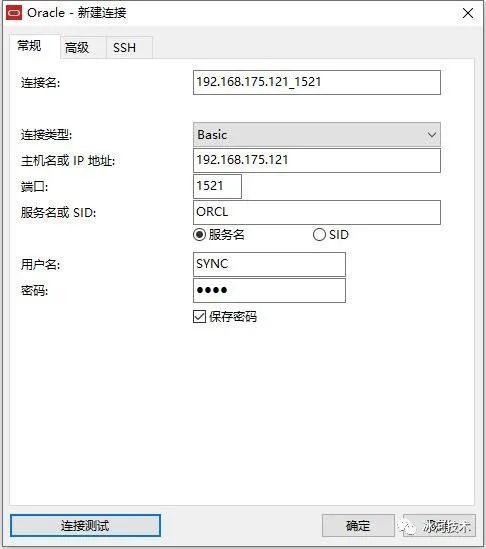
ここで、入力されたユーザー名はSYNCで、パスワードはSYNCです。
次に、以下のように「接続テスト」をクリックします。
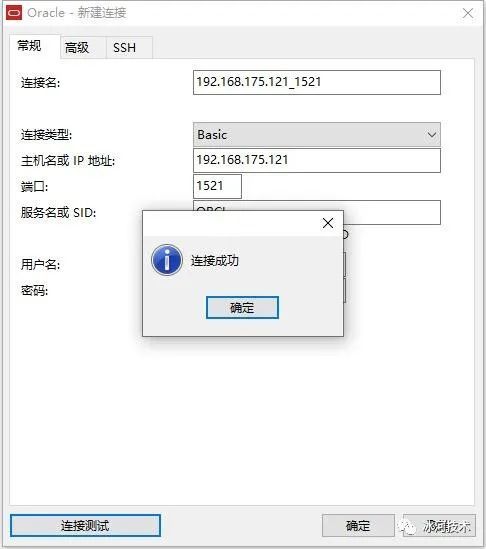
Oracleデータベース接続が成功していることがわかります。
Recommended Posts